
发布时间:2021-04-09 16: 29: 41
手滑误删Excel对我们职场人来说真的很痛苦,辛辛苦苦做出来的数据难道要加班重做吗?我的回答是不用重做,因为今天我就要来给大家推荐一款能将误删的Excel找回的数据恢复软件:EasyRecovery。
EasyRecovery是我使用过的数据恢复软件里比较推荐的一款,它是由全球著名数据厂商Ontrack出品,不仅可以将我们误删的Excel恢复,还可以恢复图片、音频等各类数据,除了电脑上的数据它还可以恢复其他存储设备中的数据。下面就先来看下如何获取EasyRecovery文件恢复软件吧。
下载安装EasyRecovery
关于下载正版软件请认准EasyRecovery中文网站地址,不要相信其他途径的下载链接。EasyRecovery提供多版本的免费下载,下载完成后可以直接参考下载页的教程进行安装。
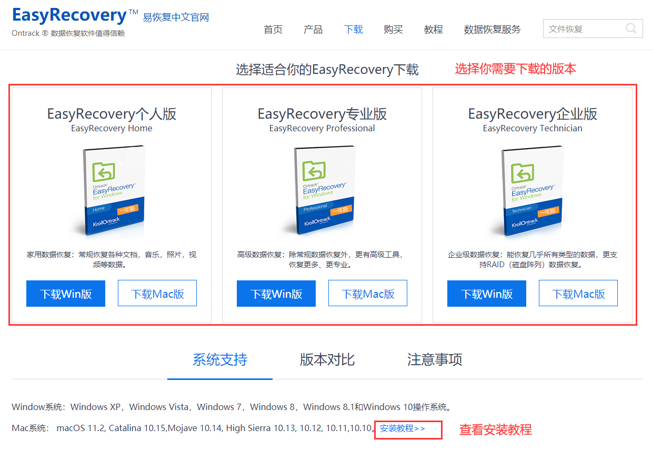
选择恢复内容
打开EasyRecovery我们会发现,可以恢复的内容已经做好了分类,比如今天我们想要恢复的是Excel,那么如下图所示,在这个步骤我们就选择文档、文件夹和电子邮件-办公文档,然后点击右下角的“下一个”进入下一个步骤。
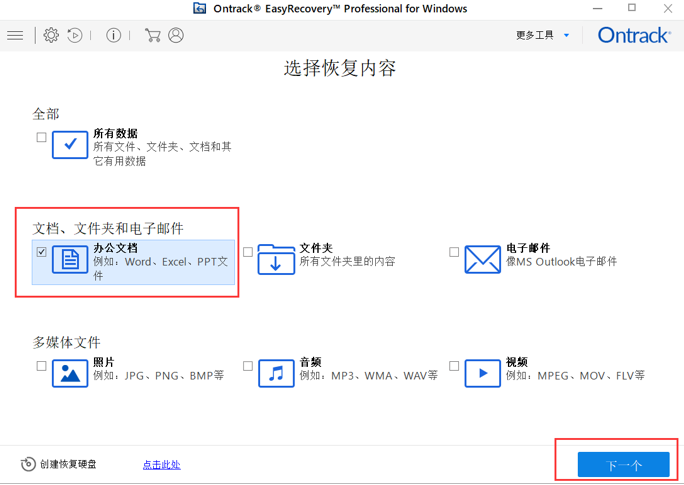
从恢复
EasyRecovery提供的恢复位置主要有共同位置、已连接硬盘、其他位置,如下图所示:
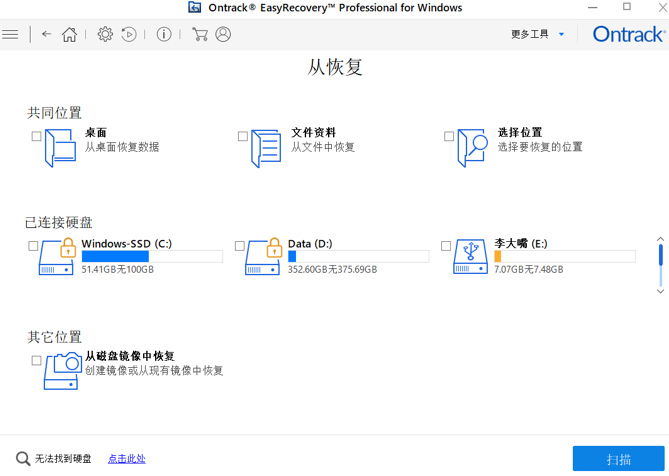
我们可以通过“选择位置”按钮来扫描Excel所在文件夹的位置,这样会加快扫描速度。
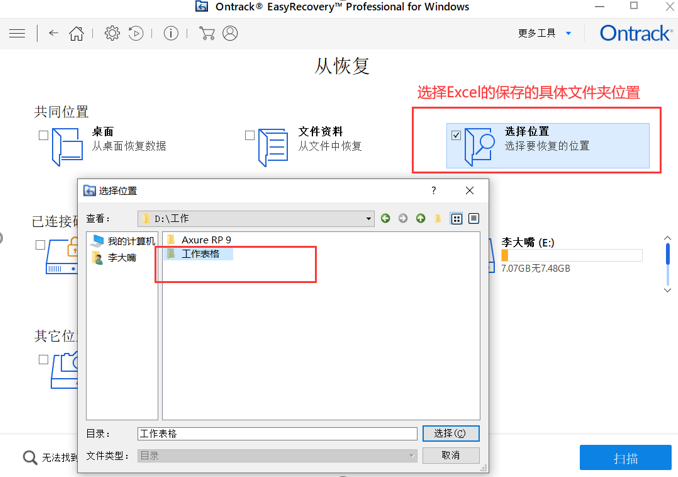
也可以直接扫描D盘,同理如果你的Excel保存在C盘那么就选择C盘进行扫描,如果Excel保存在U盘或其他移动存储设备内,请将移动存储设备插入电脑,然后选择移动存储设备扫描。

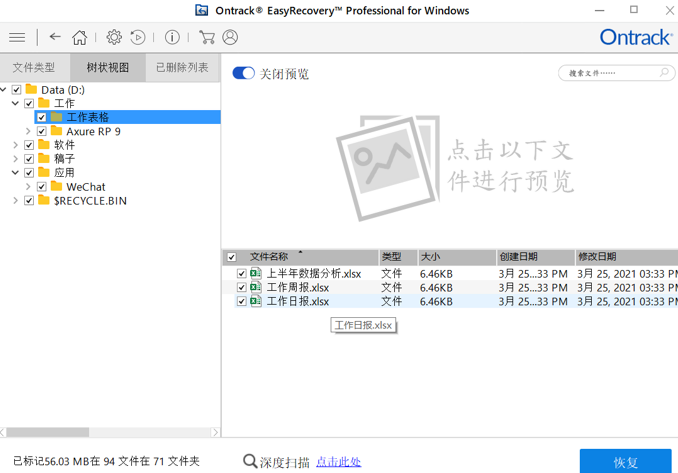
点击恢复之后,我们就可以将恢复后的Excel保存下来。这个时候如果你还是试用版会发现软件弹出了一个输入激活密钥的对话框,如果你有密钥请直接输入密钥进行保存。如果还没有获得密钥,可以直接点击弹框右下角的现在获得它,然后前往EasyRecovery中文网站购买正版激活密钥。
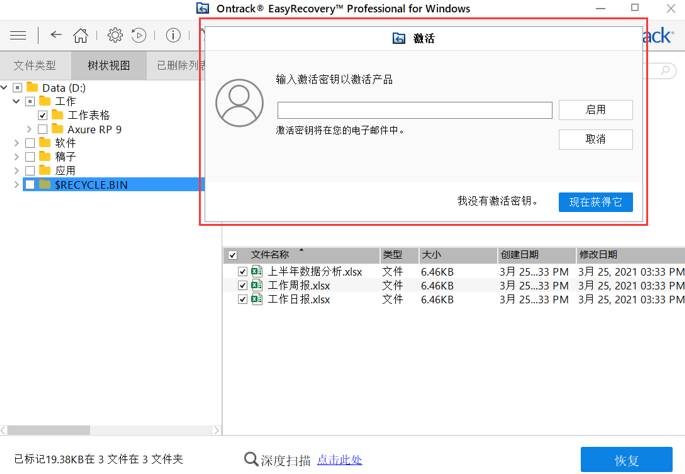
以上就是使用EasyRecovery恢复Excel的方法,如果你在工作中有其他的数据丢失,比如说word文档,ppt,pdf,甚至是会议视频,都可以通过上述步骤用EasyRecovery来恢复。
作者:李大嘴
展开阅读全文
︾